Презентация решение задач лп в excel



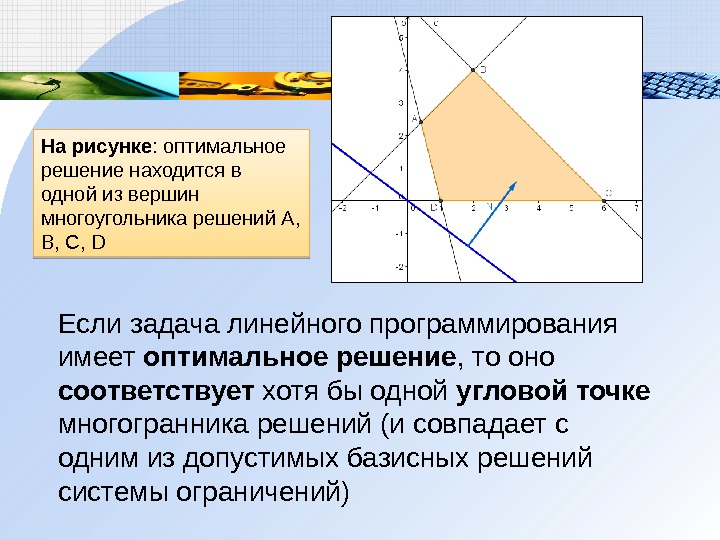
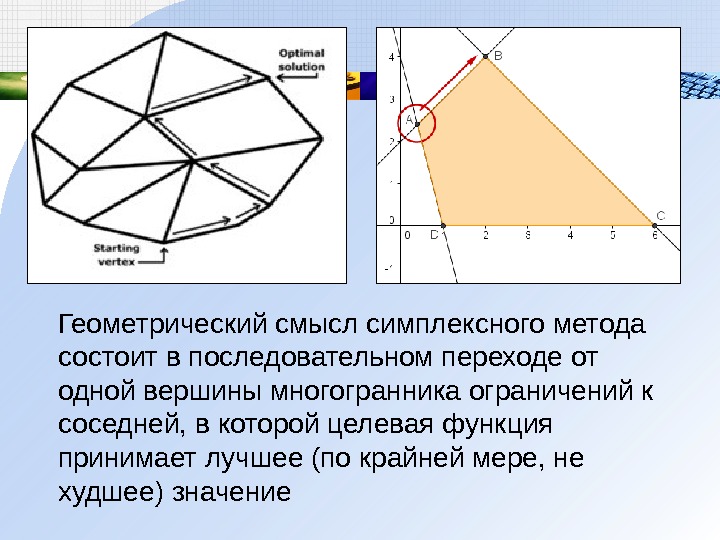


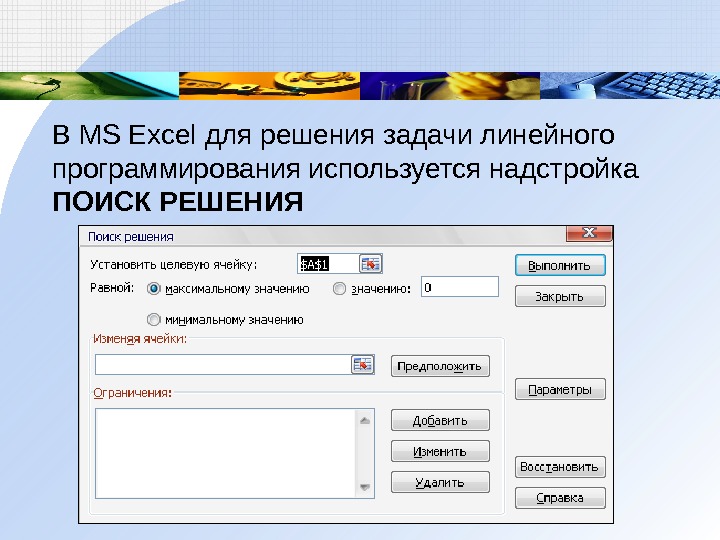
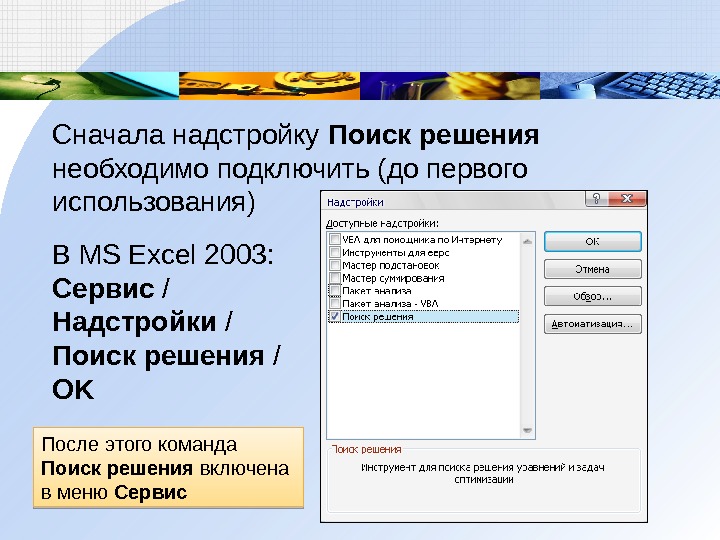
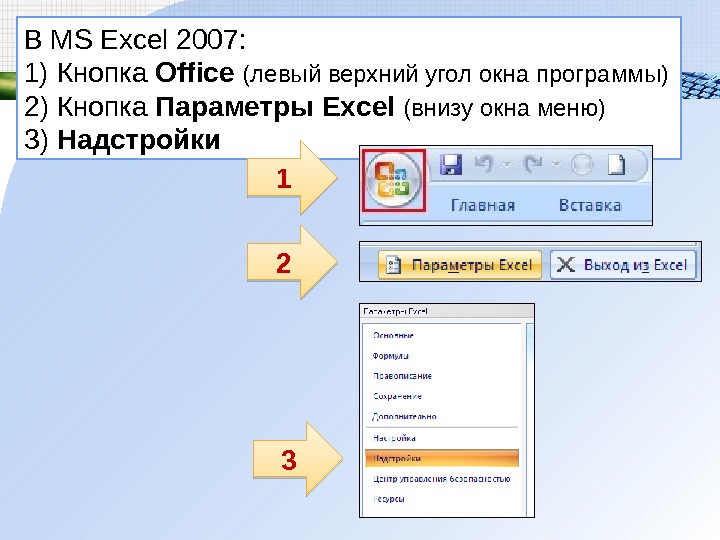
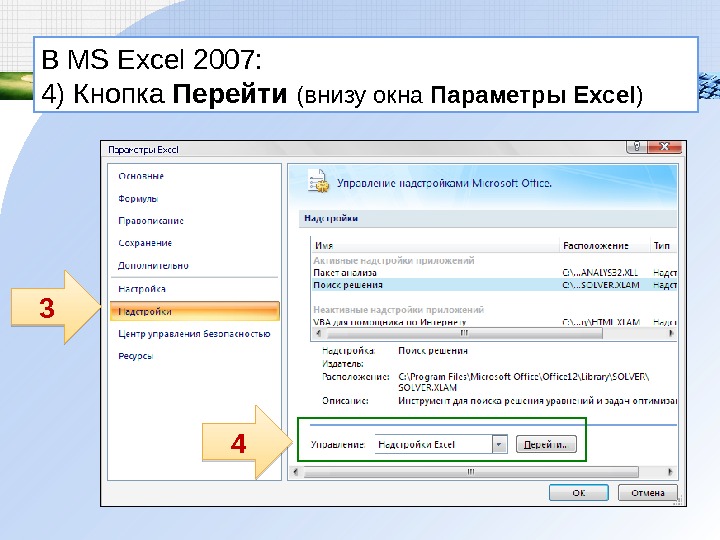
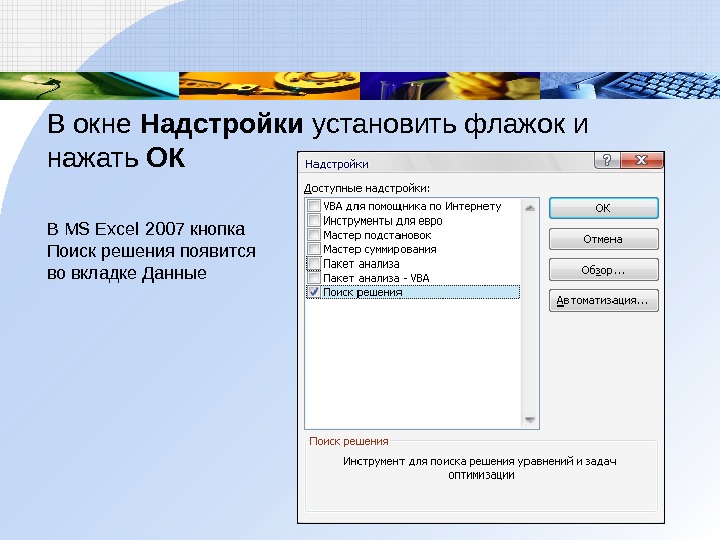



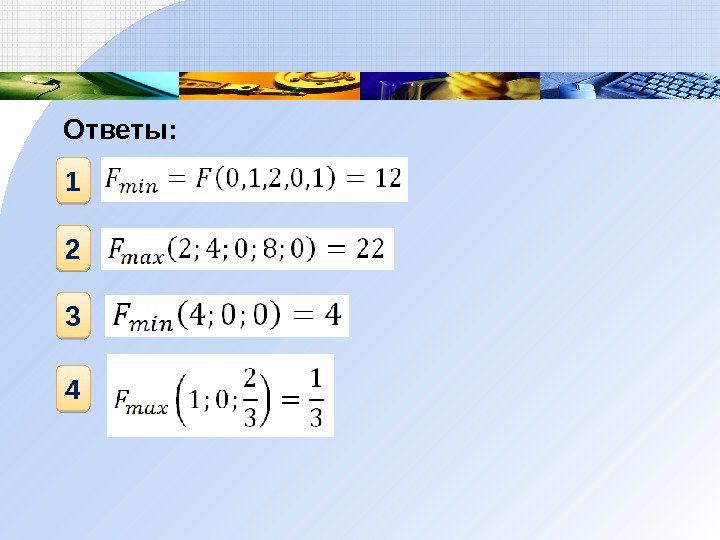






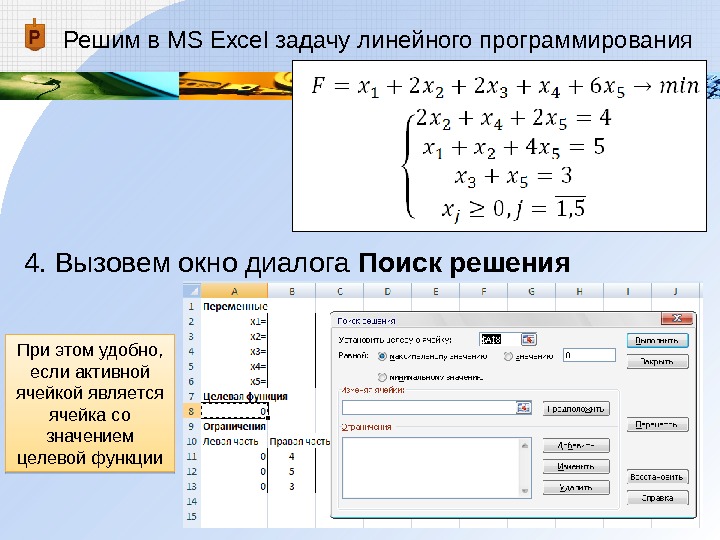
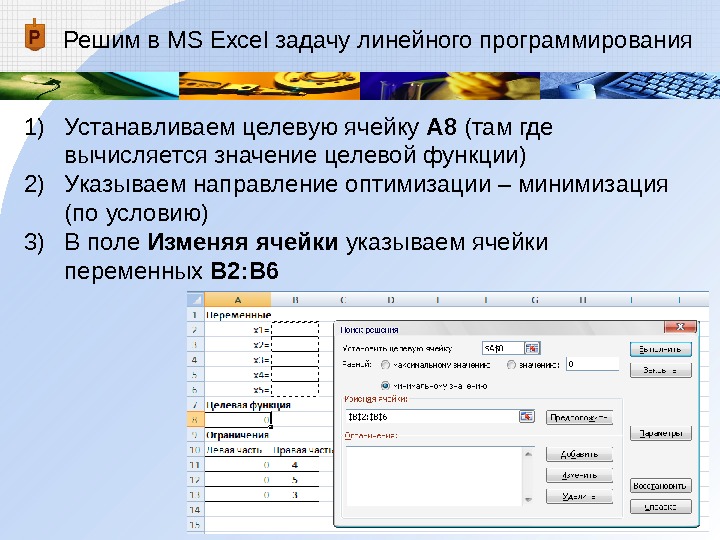
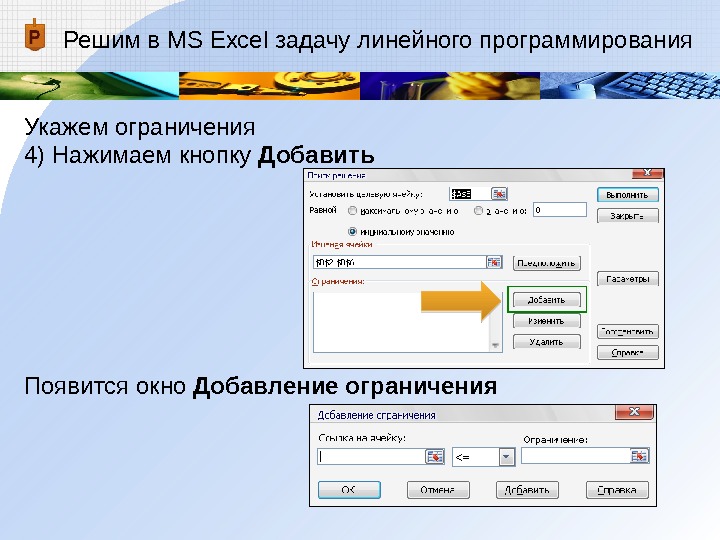

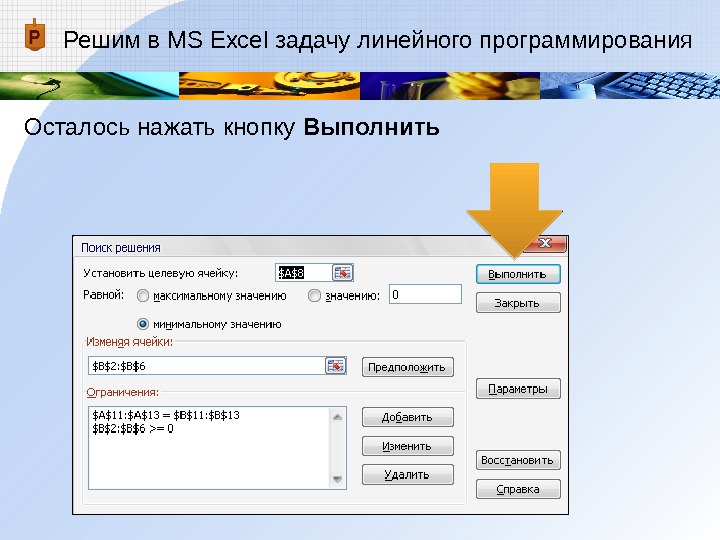


- Размер: 1.4 Mегабайта
- Количество слайдов: 28
Описание презентации Презентация решение задач лп в excel по слайдам
 LOGOРешение задач линейного программирования в MS Excel
LOGOРешение задач линейного программирования в MS Excel
 Общая задача линейного программирования решается симплексным методом Симплекс (лат. simplex — простой) – простейший выпуклый многогранник в n- мерном пространстве с n+1 вершиной (например, тетраэдр в 3 -мерном пространстве)
Общая задача линейного программирования решается симплексным методом Симплекс (лат. simplex — простой) – простейший выпуклый многогранник в n- мерном пространстве с n+1 вершиной (например, тетраэдр в 3 -мерном пространстве)
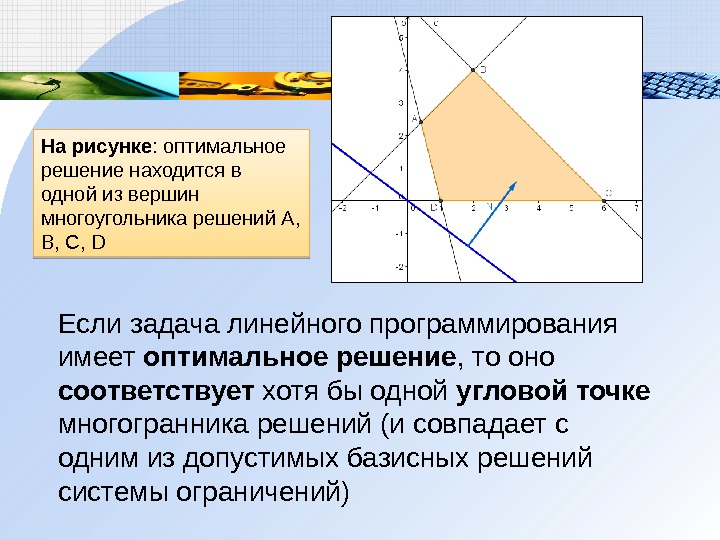 Если задача линейного программирования имеет оптимальное решение , то оно соответствует хотя бы одной угловой точке многогранника решений (и совпадает с одним из допустимых базисных решений системы ограничений)На рисунке : оптимальное решение находится в одной из вершин многоугольника решений А, В, С,
Если задача линейного программирования имеет оптимальное решение , то оно соответствует хотя бы одной угловой точке многогранника решений (и совпадает с одним из допустимых базисных решений системы ограничений)На рисунке : оптимальное решение находится в одной из вершин многоугольника решений А, В, С,
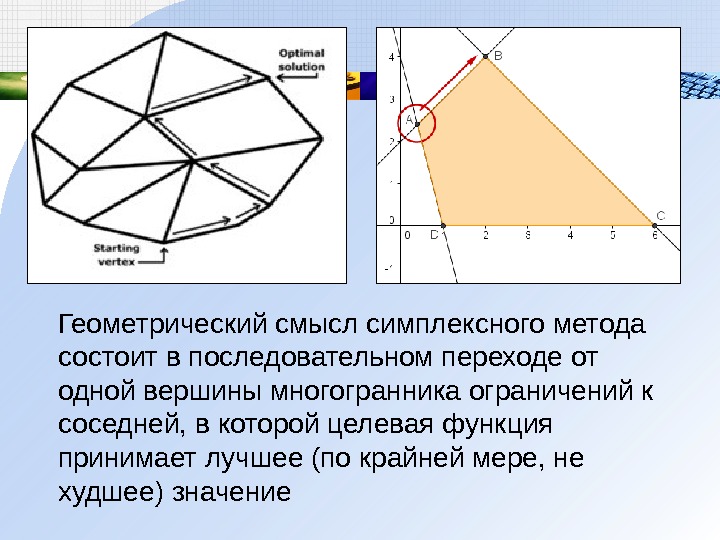 Геометрический смысл симплексного метода состоит в последовательном переходе от одной вершины многогранника ограничений к соседней, в которой целевая функция принимает лучшее (по крайней мере, не худшее) значение
Геометрический смысл симплексного метода состоит в последовательном переходе от одной вершины многогранника ограничений к соседней, в которой целевая функция принимает лучшее (по крайней мере, не худшее) значение
 Впервые симплексный метод был предложен американским ученым Дж. Данцигом в 1949 г. Джордж Бернард Данциг (1914 -2005) – американский математик, разработал симплексный алгоритм, считается основоположником методов линейного программирования Леонид Витальевич Канторович (1912 -1986) – советский математик и экономист, лауреат Нобелевской премии по экономике 1975 года «за вклад в теорию оптимального распределения ресурсов» . Один из создателей линейного программирования. Идеи симплексного метода были разработаны в 1939 г. российским ученым Л. В. Канторовичем
Впервые симплексный метод был предложен американским ученым Дж. Данцигом в 1949 г. Джордж Бернард Данциг (1914 -2005) – американский математик, разработал симплексный алгоритм, считается основоположником методов линейного программирования Леонид Витальевич Канторович (1912 -1986) – советский математик и экономист, лауреат Нобелевской премии по экономике 1975 года «за вклад в теорию оптимального распределения ресурсов» . Один из создателей линейного программирования. Идеи симплексного метода были разработаны в 1939 г. российским ученым Л. В. Канторовичем
 Симплексный метод позволяет решить любую задачу линейного программирования В настоящее время он используется для компьютерных расчетов Рассмотрим решение задачи линейного программирования в MS Excel
Симплексный метод позволяет решить любую задачу линейного программирования В настоящее время он используется для компьютерных расчетов Рассмотрим решение задачи линейного программирования в MS Excel
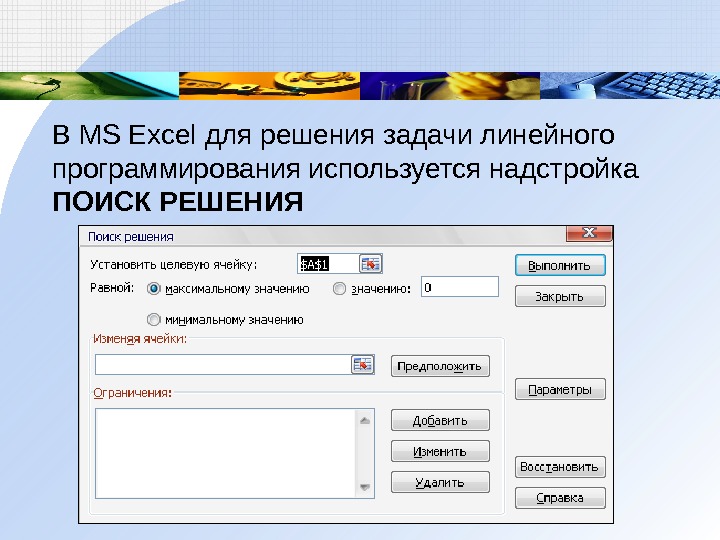 В MS Excel для решения задачи линейного программирования используется надстройка ПОИСК РЕШЕНИЯ
В MS Excel для решения задачи линейного программирования используется надстройка ПОИСК РЕШЕНИЯ
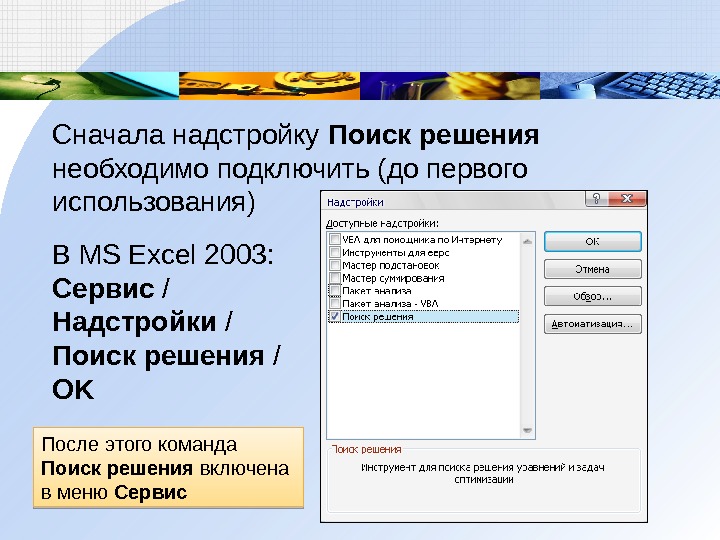 Сначала надстройку Поиск решения необходимо подключить (до первого использования) В MS Excel 2003 : Сервис / Надстройки / Поиск решения / OK После этого команда Поиск решения включена в меню Сервис
Сначала надстройку Поиск решения необходимо подключить (до первого использования) В MS Excel 2003 : Сервис / Надстройки / Поиск решения / OK После этого команда Поиск решения включена в меню Сервис
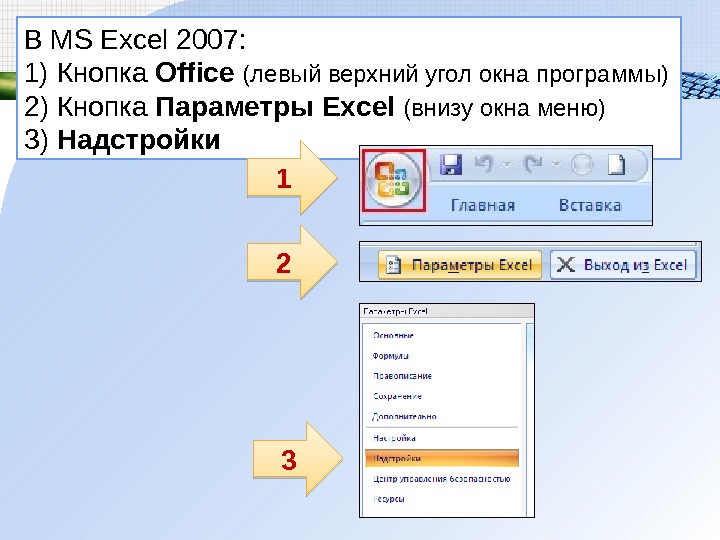 В MS Excel 200 7: 1) Кнопка Office (левый верхний угол окна программы) 2) Кнопка Параметры Excel (внизу окна меню) 3) Надстройки
В MS Excel 200 7: 1) Кнопка Office (левый верхний угол окна программы) 2) Кнопка Параметры Excel (внизу окна меню) 3) Надстройки
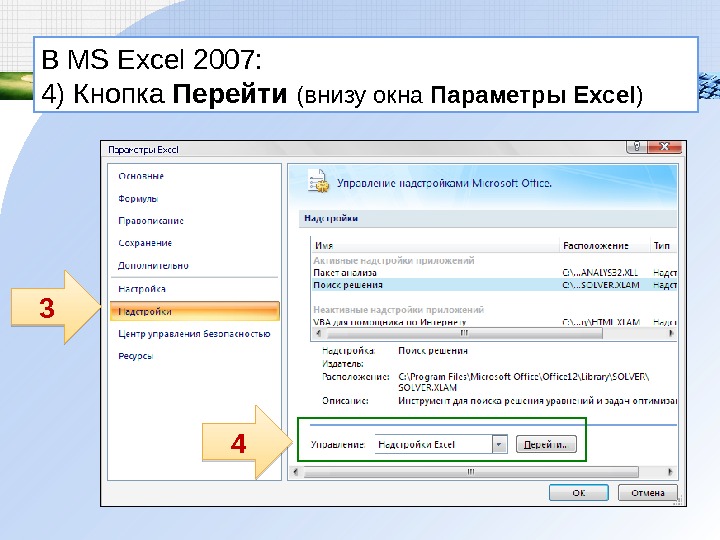 В MS Excel 200 7: 4 ) Кнопка Перейти (внизу окна Параметры Excel )
В MS Excel 200 7: 4 ) Кнопка Перейти (внизу окна Параметры Excel )
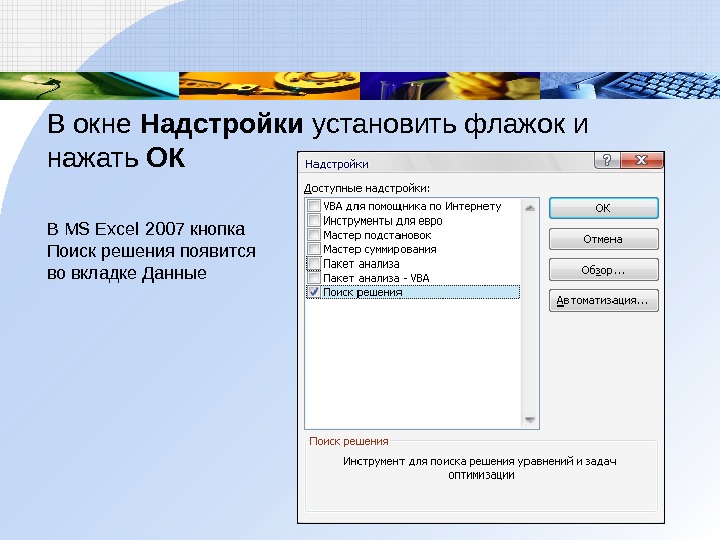 В окне Надстройки установить флажок и нажать ОК В MS Excel 2007 кнопка Поиск решения появится во вкладке Данные
В окне Надстройки установить флажок и нажать ОК В MS Excel 2007 кнопка Поиск решения появится во вкладке Данные
 В MS Excel 2007 кнопка Поиск решения появится во вкладке Данные
В MS Excel 2007 кнопка Поиск решения появится во вкладке Данные
 Решим в MS Excel задачу линейного программирования
Решим в MS Excel задачу линейного программирования
 Решим в MS Excel задачу линейного программирования 3 4 СРС
Решим в MS Excel задачу линейного программирования 3 4 СРС
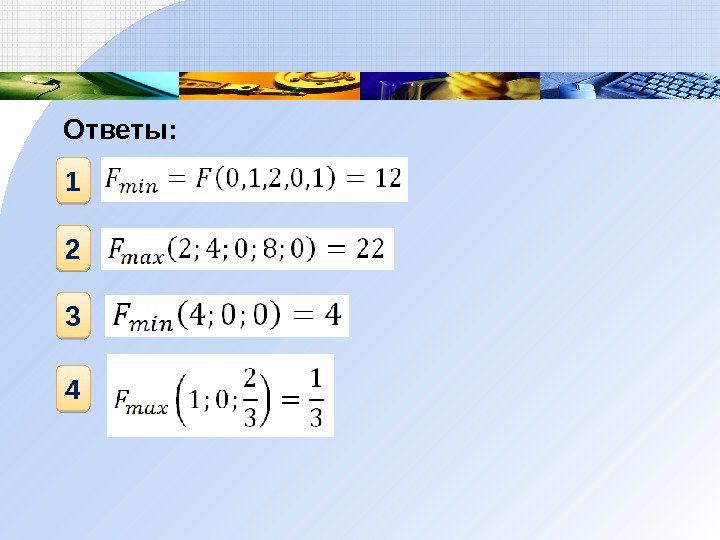 Ответы:
Ответы:
 Решим в MS Excel задачу линейного программирования 1. Создадим область переменных Ячейки В 2: В 6 будут играть роль переменных (пока они пусты)
Решим в MS Excel задачу линейного программирования 1. Создадим область переменных Ячейки В 2: В 6 будут играть роль переменных (пока они пусты)
 Решим в MS Excel задачу линейного программирования 2. Введем формулу вычисления значений целевой функции Например, в ячейку А
Решим в MS Excel задачу линейного программирования 2. Введем формулу вычисления значений целевой функции Например, в ячейку А
 Решим в MS Excel задачу линейного программирования 3. Создадим область ограничений В ячейках А 11: А 13 будем вычислять левые части ограничений в системе В ячейках В 11: В 13 введем правые части ограничений системы
Решим в MS Excel задачу линейного программирования 3. Создадим область ограничений В ячейках А 11: А 13 будем вычислять левые части ограничений в системе В ячейках В 11: В 13 введем правые части ограничений системы
 Решим в MS Excel задачу линейного программирования 3. Создадим область ограничений В ячейках А 11: А 13 будем вычислять левые части ограничений в системе Первое ограничение
Решим в MS Excel задачу линейного программирования 3. Создадим область ограничений В ячейках А 11: А 13 будем вычислять левые части ограничений в системе Первое ограничение
 Решим в MS Excel задачу линейного программирования 3. Создадим область ограничений В ячейках А 11: А 13 будем вычислять левые части ограничений в системе Второе ограничение
Решим в MS Excel задачу линейного программирования 3. Создадим область ограничений В ячейках А 11: А 13 будем вычислять левые части ограничений в системе Второе ограничение
 Решим в MS Excel задачу линейного программирования 3. Создадим область ограничений В ячейках А 11: А 13 будем вычислять левые части ограничений в системе Третье ограничение
Решим в MS Excel задачу линейного программирования 3. Создадим область ограничений В ячейках А 11: А 13 будем вычислять левые части ограничений в системе Третье ограничение
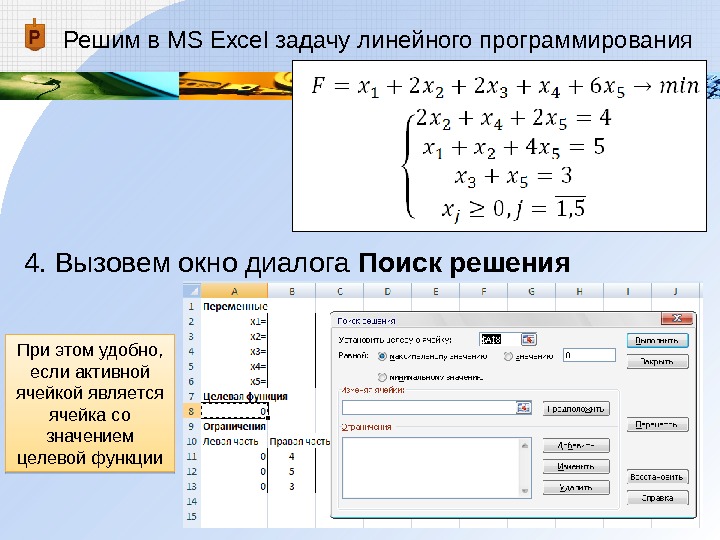 Решим в MS Excel задачу линейного программирования 4. Вызовем окно диалога Поиск решения При этом удобно, если активной ячейкой является ячейка со значением целевой функции
Решим в MS Excel задачу линейного программирования 4. Вызовем окно диалога Поиск решения При этом удобно, если активной ячейкой является ячейка со значением целевой функции
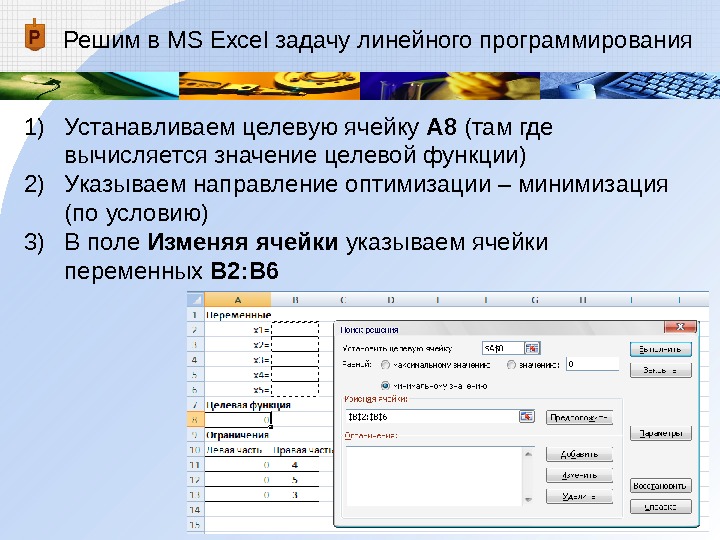 Решим в MS Excel задачу линейного программирования 1) Устанавливаем целевую ячейку А 8 (там где вычисляется значение целевой функции) 2) Указываем направление оптимизации – минимизация (по условию) 3) В поле Изменяя ячейки указываем ячейки переменных В 2: В
Решим в MS Excel задачу линейного программирования 1) Устанавливаем целевую ячейку А 8 (там где вычисляется значение целевой функции) 2) Указываем направление оптимизации – минимизация (по условию) 3) В поле Изменяя ячейки указываем ячейки переменных В 2: В
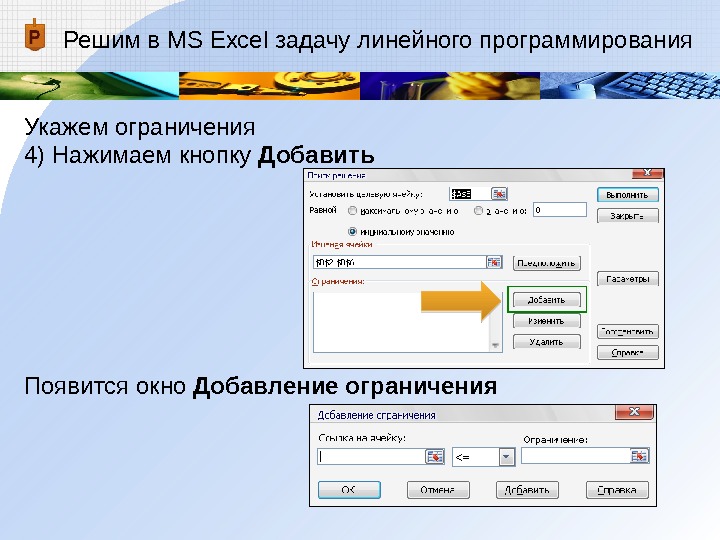 Решим в MS Excel задачу линейного программирования Укажем ограничения 4) Нажимаем кнопку Добавить Появится окно Добавление ограничения
Решим в MS Excel задачу линейного программирования Укажем ограничения 4) Нажимаем кнопку Добавить Появится окно Добавление ограничения
 Решим в MS Excel задачу линейного программирования Укажем ограничения 5) Неотрицательность переменных: Нажать кнопку Добавить 6) Остальные ограничения: Нажать OK
Решим в MS Excel задачу линейного программирования Укажем ограничения 5) Неотрицательность переменных: Нажать кнопку Добавить 6) Остальные ограничения: Нажать OK
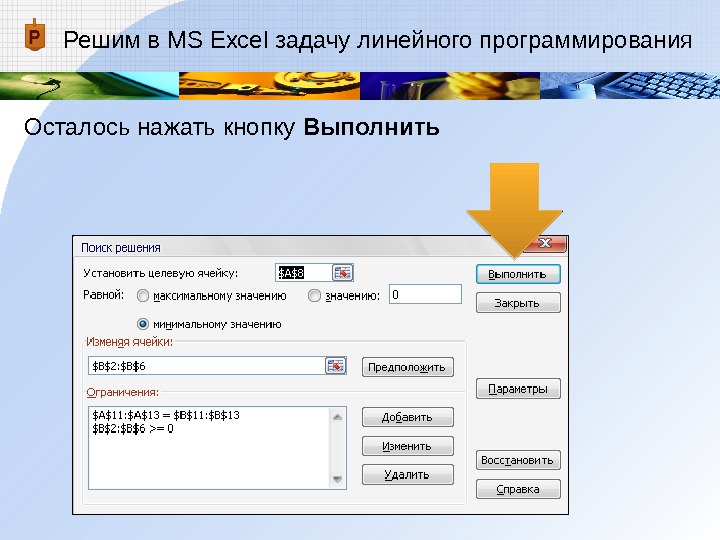 Решим в MS Excel задачу линейного программирования Осталось нажать кнопку Выполнить
Решим в MS Excel задачу линейного программирования Осталось нажать кнопку Выполнить
 Решим в MS Excel задачу линейного программирования Результаты Ответ:
Решим в MS Excel задачу линейного программирования Результаты Ответ:
 Литература 1. Кремер Н. Ш. , Путко Б. А. Исследование операций в экономике. — М. : ЮНИТИ, 2003. — 407 с. 2. Красс М. С. , Чупрынов Б. П. Математика для экономистов. — СПб. : Питер, 2005. — 464 с.
Литература 1. Кремер Н. Ш. , Путко Б. А. Исследование операций в экономике. — М. : ЮНИТИ, 2003. — 407 с. 2. Красс М. С. , Чупрынов Б. П. Математика для экономистов. — СПб. : Питер, 2005. — 464 с.

